Dopo aver selezionato una classe nella vista struttura [Structure], sulla destra vengono visualizzate le schede Caratteristiche della classe [Class features], Prodotti [Products] e Proprietà [Properties].
Nella pagina della scheda Caratteristiche della classe [Class features] è possibile aggiungere caratteristiche alle singole classi dall'elenco delle caratteristiche globali (TUTTE le variabili LinkDB e TUTTE le variabili di tabella) e creare nuove caratteristiche della classe.
Questi possono essere visualizzati nella pagina della scheda Prodotti [Products] solo se hanno caratteristiche di classe [Class features].
Dopo l'esportazione in PARTsolutions, le caratteristiche della classe appaiono come variabili di tabella.
Nella vista struttura [Structure], selezionare la classe a cui si desidera assegnare le caratteristiche della classe.
Selezionare la scheda Caratteristiche della classe [Class features] sulla destra.
La struttura gerarchica della classe in questione viene visualizzata qui.
Fare clic sul comando del menu contestuale Aggiungi caratteristiche della classe [Add class features] sulla classe desiderata.
Figura 1.391. La classe "Tubo di scarico" ha la struttura gerarchica "Radice" -> "Motore" -> "Tubo di scarico".
-> Si apre la finestra di dialogo Seleziona e modifica attributi [Select and edit attributes].
Tutti gli attributi sono visualizzati sul lato sinistro (sia gli attributi di LinkDB che quelli della tabella).
Selezionare le caratteristiche della classe (attributi) desiderate (selezione multipla con i tasti Ctrl o Shift) e trasferirle sul lato destro con il tasto freccia.
-> Le caratteristiche della classe selezionata fanno ora parte della barra delle caratteristiche della classe in questione. (Dopo l'esportazione vengono visualizzate come variabili di tabella ).
Aggiungere nuove caratteristiche alla classe (attributi)
Se mancano funzioni di classe, è possibile aggiungerle in qualsiasi momento.
Selezionare la pagina della scheda Caratteristiche della classe [Class features] e richiamare il comando del menu contestuale Aggiungi caratteristiche della classe [Add class features] tramite le caratteristiche della classe.
-> Si apre nuovamente la finestra di dialogo Seleziona e modifica attributi [Select and edit attributes].
Questa volta, nella finestra di dialogo, fare clic su l'attributo Button genera [Create attribute]
 .
.
-> Si apre la finestra di dialogo Aggiungi nuovo attributo [Add new attribute].
Compilare i campi o selezionare l'opzione desiderata dai campi dell'elenco.
Quando si esporta in PARTsolutions, vengono implementate le impostazioni corrispondenti.
Descrizione [Description]: inserire la descrizione della variabile.
Il tipo di numero [Number] utilizza 3 cifre decimali come standard.
Le colonne dichiarate come documento [Document] vengono visualizzate come colonne verdi nel PARTdataManager. Sezione 1.3.4.1.1, “Colonne del documento” Una descrizione dettagliata di questo aspetto è disponibile in .
Ruolo: i dettagli sono riportati nella sezione Sezione 7.8.14, “ Identificazione del tipo ” in eCATALOG 3Dfindit.
Unità [Unit]: se necessario, aprire il campo elenco con .
Visibilità [Visibility] -> attributo Visibile [Attribute visible]: si riferisce alla visualizzazione in PARTsolutions.
Se l'attributo corrispondente era nascosto in PARTproject, l'opzione viene automaticamente impostata su invisibile durante l'importazione; e viceversa: l'impostazione in PARTdataManager viene utilizzata durante l'esportazione.
Classi e attributi può essere impostato come "visibile" o "invisibile". A classi, un trasparente [PARTdataCenter] L'icona della cartella
 come suggerimento, che altrimenti non è
ulteriori effetti.
come suggerimento, che altrimenti non è
ulteriori effetti.
Ereditare le caratteristiche della classe
In questo esempio, le caratteristiche della classe sono state impostate per "Tubo di scarico", ma non per "Distanziatore" e "Supporto". Se si desidera impostare le stesse caratteristiche della classe "Tubo di scarico", è sufficiente spostarle nella classe "Motore", che si trova un livello più in alto nella gerarchia, utilizzando il drag & drop.


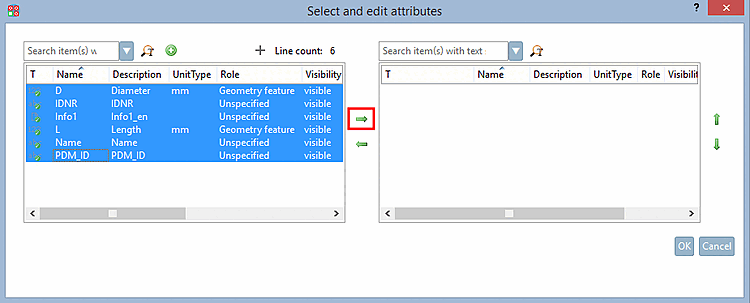
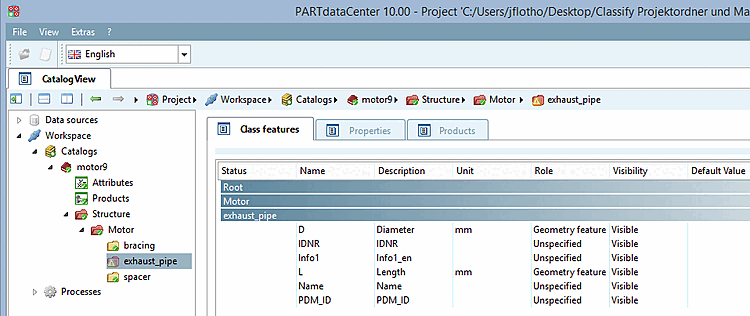
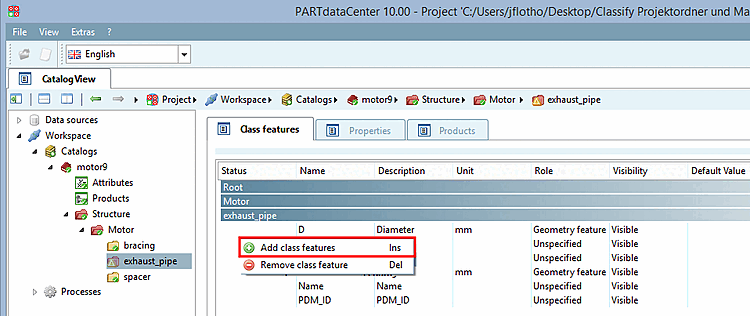
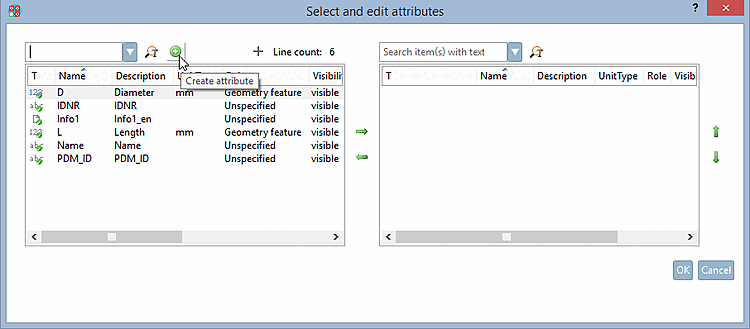
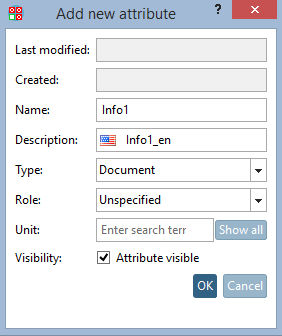
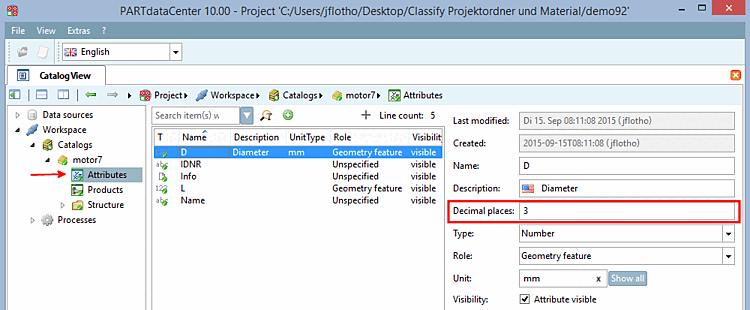
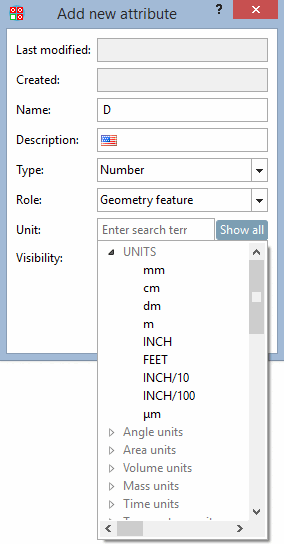
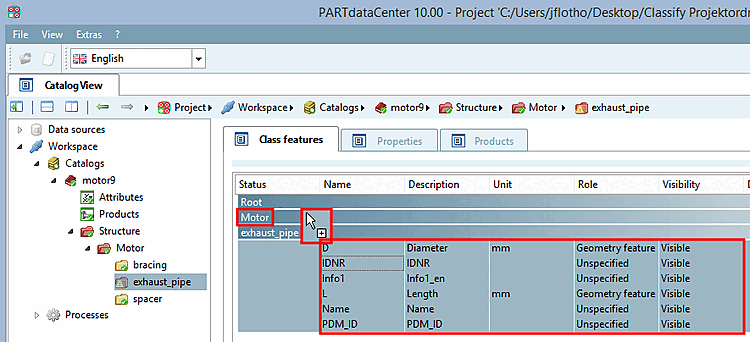
![[Nota]](https://webapi.partcommunity.com/service/help/latest/pages/it/3dfindit/doc/images/note.png)